วิธีตั้งค่าวิธีการจัดส่งตามบทบาทของ WooCommerce
เผยแพร่แล้ว: 2022-12-27ต้องการตั้งค่าวิธีการจัดส่งตามบทบาทของ WooCommerce หรือไม่ แต่ต้องรู้วิธีทำ? ตอนนี้คุณเลิกกังวลได้แล้ว เพราะ WholesaleX พร้อมที่จะช่วยเหลือคุณ
บทความนี้จะแนะนำคุณ เกี่ยวกับการตั้งค่าวิธีการจัดส่งตามบทบาทของ WooCommerce เราจะใช้ปลั๊กอินที่ยอดเยี่ยมที่ชื่อว่า WholesaleX เพื่อตั้งค่าขั้นตอนต่างๆ
WooCommerce ให้ความยืดหยุ่นแก่คุณในการสร้างทางเลือกในการจัดส่งของคุณเอง ขึ้นอยู่กับยอดรวมตะกร้าสินค้าหรือมูลค่าการซื้อของลูกค้า คุณสามารถให้บริการจัดส่งฟรีผ่านธุรกิจออนไลน์ของคุณได้
อย่างไรก็ตามมีการจับ ไม่มีวิธีเปิดใช้งานการจัดส่ง WooCommerce ตามบทบาทของผู้ใช้ตามค่าเริ่มต้น
ไม่ว่าจะเป็นไปได้ที่จะตั้งค่าวิธีการจัดส่งตามบทบาทของ WooCommerce โดยใช้ปลั๊กอิน WholesaleX เป็นหนึ่งในปลั๊กอินที่ดีที่สุดและง่ายที่สุดสำหรับจุดประสงค์นี้
อ่านต่อเพื่อเรียนรู้วิธี เพิ่มวิธีการจัดส่งตามบทบาทไปยังร้านค้า WooCommerce ของคุณ
วิธีการจัดส่งตามบทบาทของ WooCommerce คืออะไร
วิธีการจัดส่งตามบทบาทของ WooCommerce ให้โอกาสในการกำหนดจำนวนวิธีการจัดส่งและเกตเวย์การชำระเงินที่เข้าถึงได้สำหรับแต่ละบทบาทของผู้ใช้ที่สร้างขึ้นใน WooCommerce
วิธีตั้งค่าวิธีการจัดส่งตามบทบาทของ WooCommerce
มาแสดงวิธีตั้งค่าวิธีการจัดส่งตามบทบาท มาเริ่มกันเลย
การติดตั้งWholesaleX
ก่อนอื่น คุณต้องติดตั้ง WholesaleX เพื่อตั้งค่าส่วนลดต่างๆ รวมถึงการกำหนดราคาตามบทบาทของผู้ใช้
- ไปที่ส่วน "ปลั๊กอิน" บนแดชบอร์ด WordPress ของคุณ
- จากนั้นคลิกที่ “เพิ่มใหม่”
- ในแผงการค้นหาด้านขวา ให้พิมพ์ “WholesaleX ”
- ตอนนี้คุณควรเห็น ปลั๊กอิน WholesaleX
- คลิกที่ “ติดตั้ง”
- จากนั้นคุณสามารถคลิกที่ปุ่ม "เปิดใช้งาน" ที่ไฮไลต์
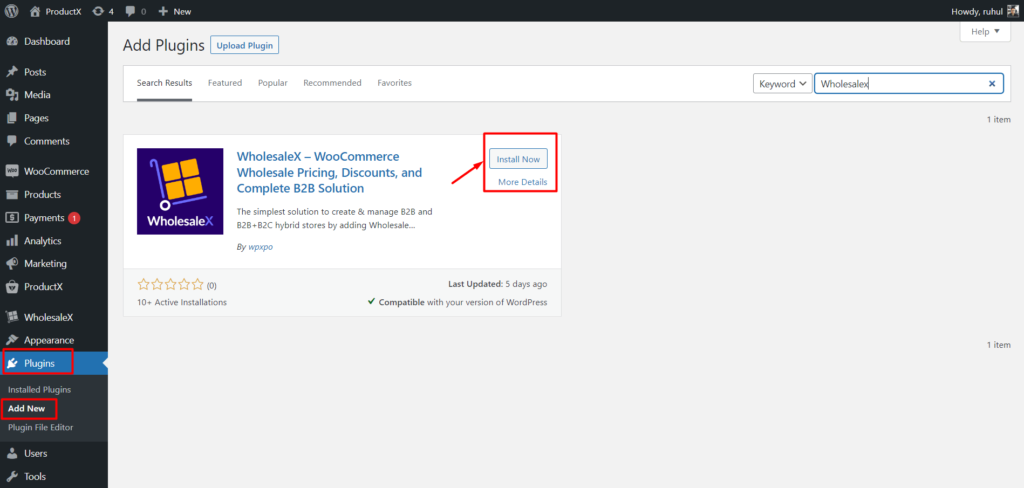
การตั้งค่าวิธีการจัดส่งตามบทบาทของ WooCommerce จากบทบาทผู้ใช้ WholesaleX
WholesaleX ช่วยให้คุณสร้างบทบาทของผู้ใช้ได้อย่างง่ายดาย และเมื่อสร้างบทบาทของผู้ใช้ คุณยังสามารถตั้งค่าวิธีการจัดส่งตามบทบาทของ WooCommerce มาดูกันว่าเป็นอย่างไร
ขั้นตอนที่ 1: ไปที่บทบาทผู้ใช้ WholesaleX
ก่อนอื่น คุณต้องไปที่ WholesaleX → User Roles
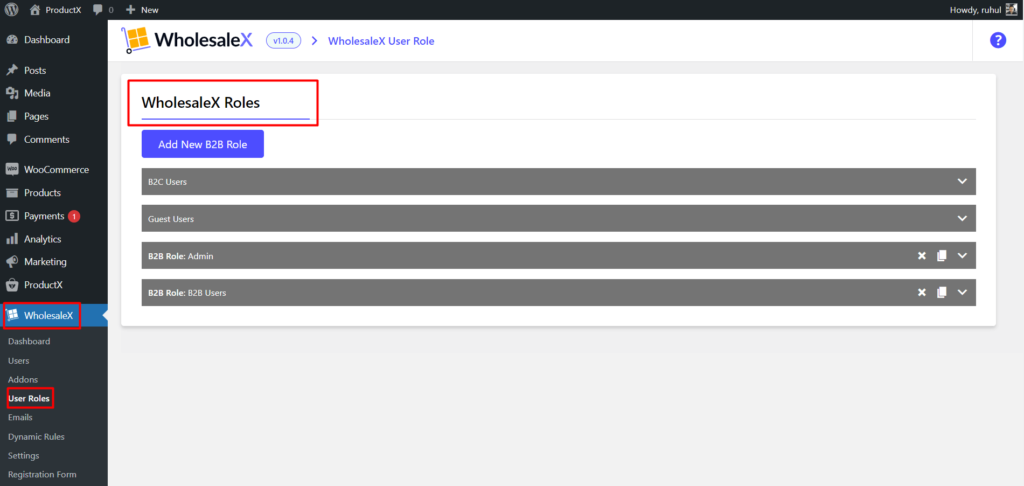
ที่นี่คุณสามารถสร้างบทบาทของผู้ใช้ B2B ตามความต้องการของคุณ ยิ่งกว่านั้น ให้ตั้งค่าตัวเลือกบางอย่างในขณะที่สร้าง
ขั้นตอนที่ 2: การตั้งค่าบทบาทของผู้ใช้ WholesaleX
หลังจากสร้างบทบาทของผู้ใช้แล้ว ให้ขยาย คุณจะเห็นตัวเลือกอีกมากมายรอการปรับแต่งของคุณ
ในส่วน "วิธีการจัดส่ง" คุณจะเห็นโซนและวิธีที่สร้างขึ้นทั้งหมดเพื่อเลือก
จากนั้นเลือกโซนที่ต้องการและติ๊กถูกที่ช่อง “จัดส่งฟรี”
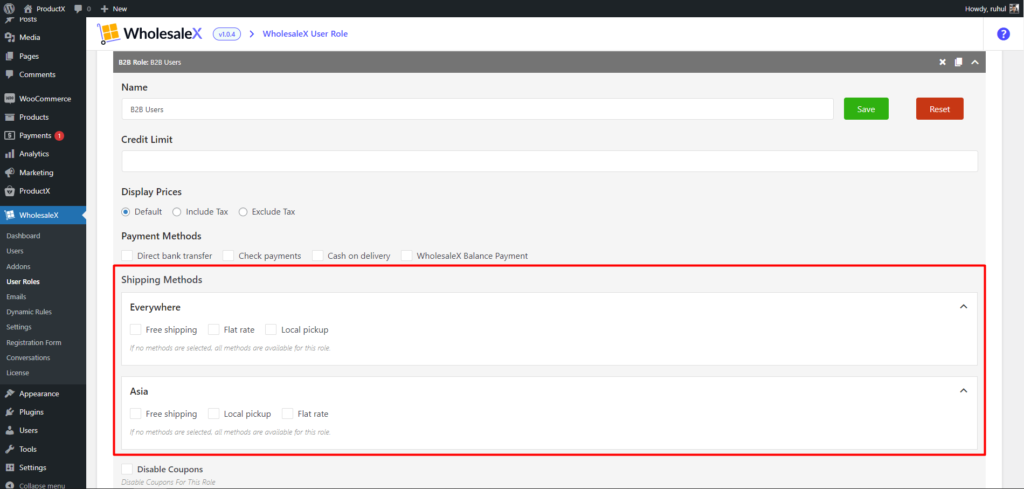
โปรดจำไว้ว่าคุณสามารถสร้างโซนต่างๆ ได้จาก WooCommerce → การตั้งค่า → การจัดส่ง
ไม่ว่าคุณจะสร้างกี่โซนสำหรับร้านค้าของคุณก็ตาม จะแสดงในส่วน "วิธีการจัดส่ง" ตามที่เราระบุไว้ข้างต้น
การตั้งค่าวิธีการจัดส่งตามบทบาทของ WooCommerce จากกฎไดนามิก
กฎไดนามิกเป็นเพียงหนึ่งในคุณสมบัติ WholesaleX ที่น่าประทับใจมากมาย เราจะใช้กฎไดนามิกของ WooCommerce ในวันนี้เพื่อตั้งค่าวิธีการจัดส่งตามบทบาทของ WooCommerce
ขั้นตอนที่ 1: ไปที่กฎไดนามิกของ WholesaleX
ก่อนอื่น คุณต้องไปที่ WholesaleX→Dynamic Rules
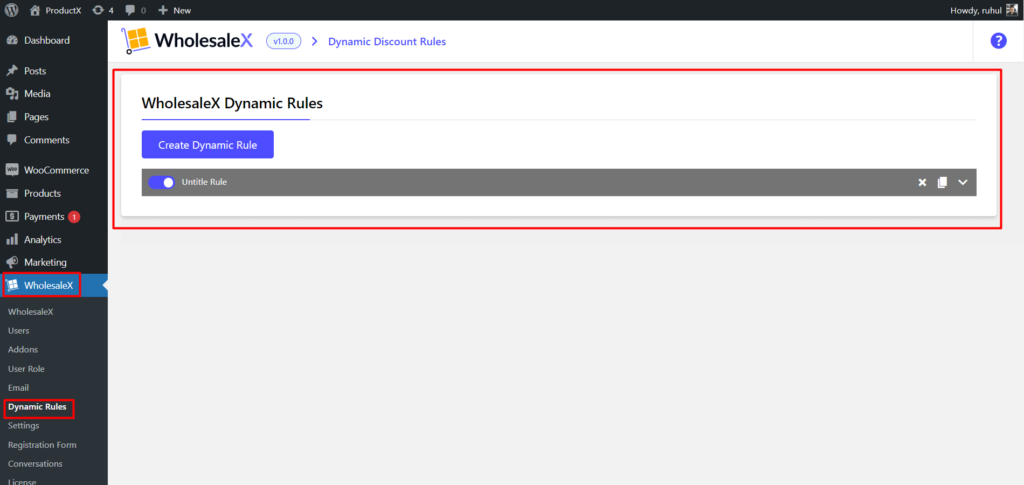
นี่คือคุณสมบัติที่น่าประทับใจที่สุดของ WholesaleX นอกจากวิธีการจัดส่งตามบทบาทแล้ว คุณยังทำสิ่งต่างๆ ได้อีกมากด้วย
ขั้นตอนที่ 2: สร้างกฎแบบไดนามิก
ตอนนี้คุณต้องสร้างกฎสำหรับวิธีการจัดส่งตามบทบาทของ WooCommerce
คลิกปุ่ม "สร้างกฎไดนามิก" เพื่อสร้างกฎใหม่
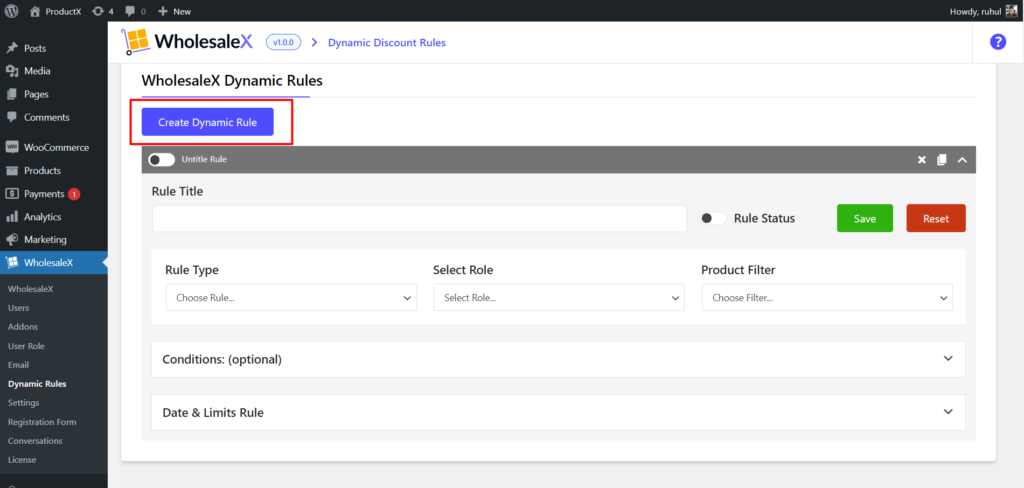
กฎที่สร้างขึ้นจะมีชื่อว่า "กฎที่ไม่มีชื่อ" คุณสามารถเปลี่ยนได้เมื่อคุณขยายแถบกฎ
ขั้นตอนที่ 3: เลือกประเภทกฎ
ตอนนี้คุณต้องเลือกประเภทกฎ
เราจะเลือกตัวเลือก "กฎการจัดส่ง" จากเมนูแบบเลื่อนลง
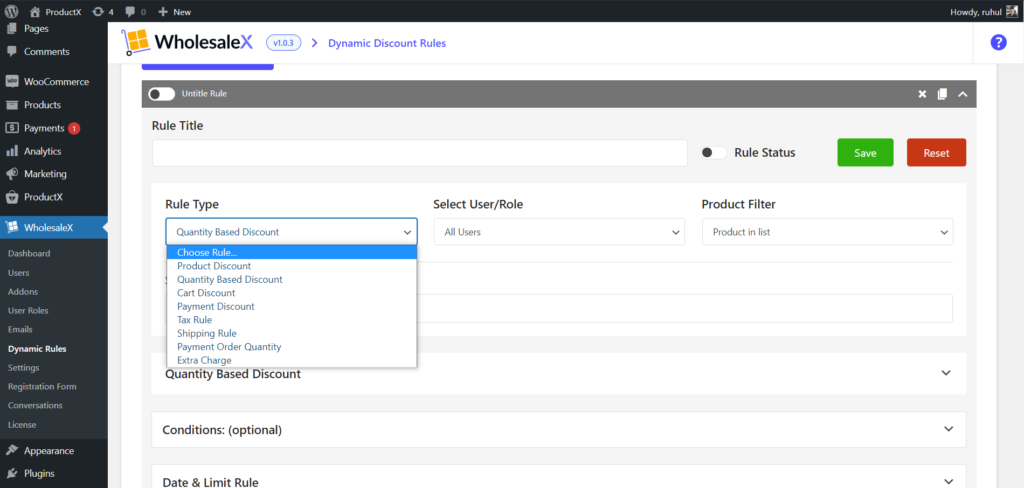
ตามชื่อที่แนะนำ เรากำลังตั้งค่าวิธีการจัดส่งสำหรับบทบาทของผู้ใช้ ดังนั้นเราต้องเลือก
ขั้นตอนที่ 4: เลือกผู้ใช้/บทบาท
ตอนนี้คุณต้องเลือกบทบาทเฉพาะที่คุณต้องการกำหนดวิธีการจัดส่ง ด้วย WholesaleX คุณสามารถสร้างบทบาทของผู้ใช้ได้อย่างง่ายดาย
จากเมนูแบบเลื่อนลง คุณต้องเลือก "บทบาททั้งหมด" หากคุณต้องการให้ส่วนลดแก่ลูกค้าทั้งหมดของคุณ
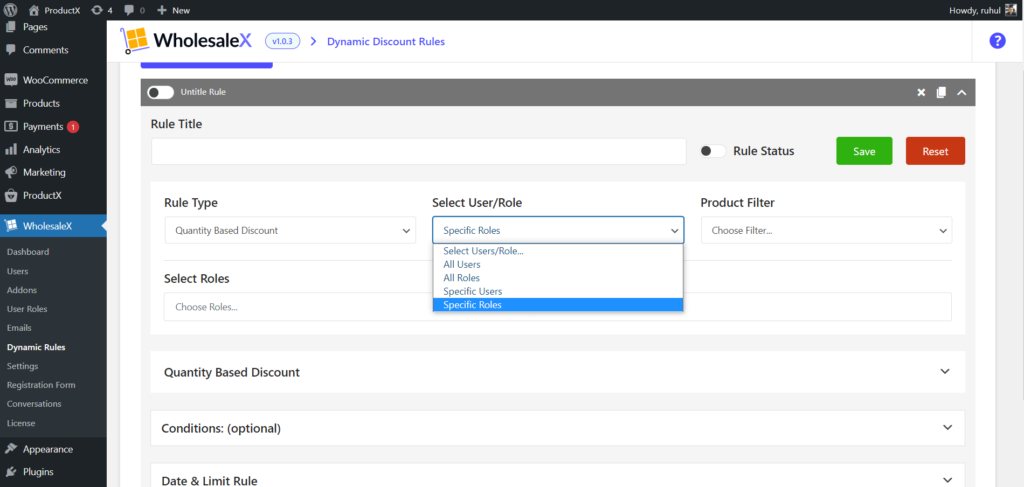
นอกจากนี้ คุณสามารถเลือก "บทบาทเฉพาะ" เพื่อตั้งค่าวิธีการจัดส่งสำหรับบทบาทเฉพาะ มันเหมือนกับส่วนลดตามบทบาทเป็นอย่างมาก
ขั้นตอนที่ 5: ตัวกรองผลิตภัณฑ์
ตอนนี้คุณต้องกรองผลิตภัณฑ์ที่คุณต้องการให้ส่วนลดนี้
คุณสามารถเลือกผลิตภัณฑ์ หมวดหมู่ และอื่นๆ ทั้งหมดหรือเฉพาะเจาะจงที่คุณต้องการเพิ่มวิธีการจัดส่ง
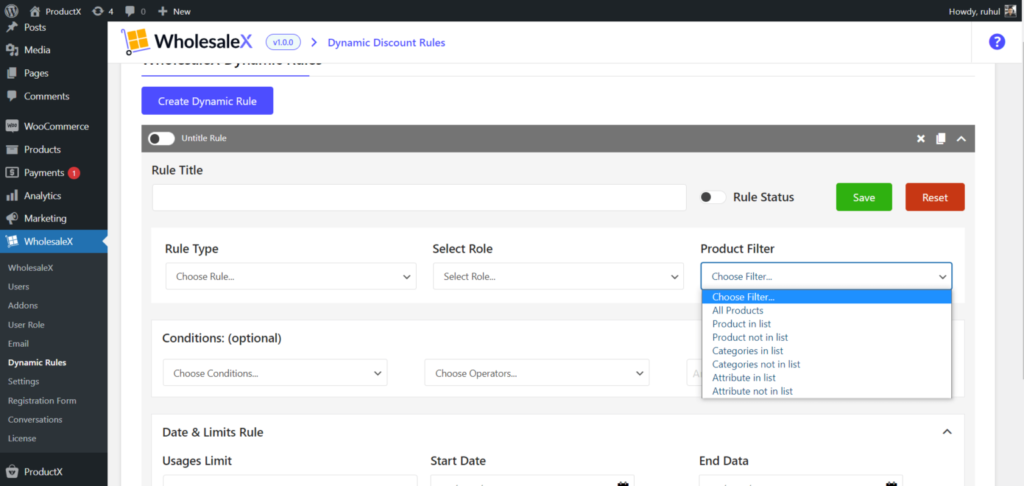
ตอนนี้ ถ้าคุณต้องการกำหนดวิธีการจัดส่งสำหรับทุกผลิตภัณฑ์หรือบางผลิตภัณฑ์ คุณก็สามารถทำได้เช่นกัน
ขั้นตอนที่ 6: กฎการจัดส่ง
ตอนนี้คุณต้องเลือกโซนสำหรับวิธีการจัดส่งของคุณ ดังนั้น เลือกเขตการจัดส่งที่คุณต้องการในเมนูแบบเลื่อนลง "เขตการจัดส่ง"
หลังจากนั้น ใน “วิธีเขตการจัดส่ง” ให้เลือกตัวเลือกการจัดส่งที่คุณต้องการ อย่างไรก็ตาม คุณควรเลือก "จัดส่งฟรี" เนื่องจากโดยทั่วไปแล้ววิธีการจัดส่งตามบทบาทจะใช้ในการจัดเตรียมการจัดส่งฟรีสำหรับโซนและบทบาทเฉพาะ

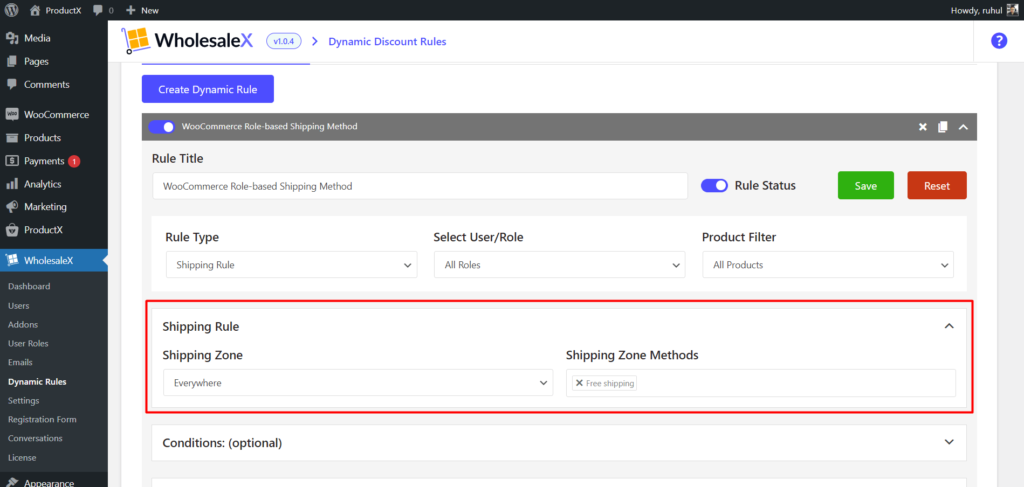
นอกจากนี้ คุณสามารถเลือกได้ว่าจะตั้งชื่อส่วนลดของคุณหรือไม่
นอกจากนี้ WholesaleX ยังมี "วันที่และกฎขีดจำกัด" หากคุณต้องการเรียกใช้วิธีการจัดส่งตามบทบาทของ WooCommerce ในระยะเวลาหนึ่ง
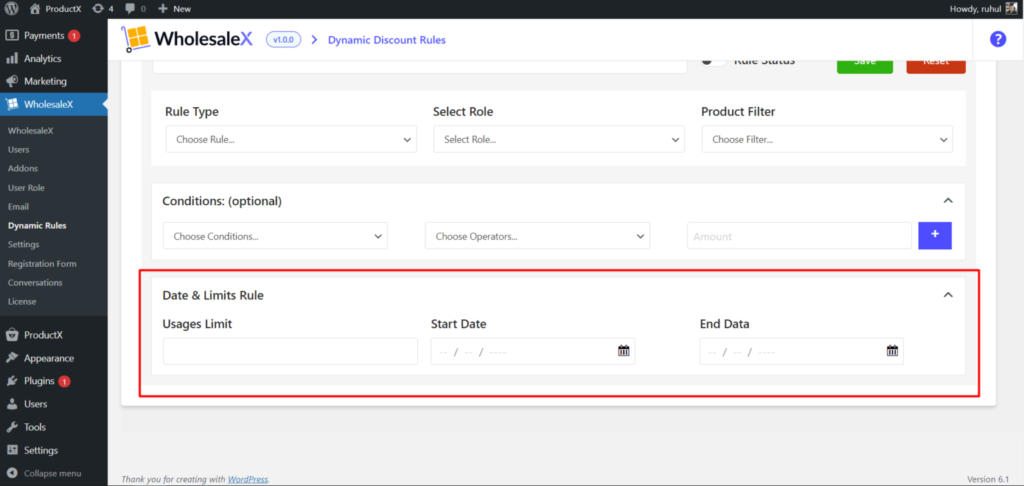
เมื่อเสร็จแล้ว ให้คลิก “บันทึก” คุณทำตามขั้นตอนการตั้งค่าของวิธีการจัดส่งตามบทบาทของ WooCommerce เรียบร้อยแล้ว
เหตุใดจึงเสนอการจัดส่งตามบทบาทของ WooCommerce
คุณสามารถระบุตัวเลือกการจัดส่งที่หลากหลายให้กับบทบาทของผู้ใช้ที่แตกต่างกัน ทั้งนี้ขึ้นอยู่กับลักษณะของร้านค้าออนไลน์ของคุณ การตั้งค่าการจัดส่ง WooCommerce ตามบทบาทของผู้ใช้อาจมีประโยชน์ในสถานการณ์ต่อไปนี้:
B2B (ธุรกิจกับธุรกิจ) หรือการค้าส่ง
พิจารณาว่าคุณมีทั้งลูกค้าขายปลีกและขายส่ง ตัวอย่างเช่น คุณให้บริการจัดส่งฟรีแก่ลูกค้ารายย่อย หรือคุณสามารถให้ลูกค้าขายส่งที่ลงชื่อเข้าใช้ทางเลือกในการจัดส่งที่มีส่วนลด เช่น ตารางการจัดส่งจำนวนมากและอัตราคงที่ในการจัดส่ง
นอกจากนี้ยังมีตัวเลือกในการจำกัดข้อเสนอการจัดส่งฟรีสำหรับบทบาทผู้ใช้ขายส่งระดับสูงสุดของคุณ หลังจากทำการซื้อในปริมาณที่กำหนด ลูกค้าขายส่งจะได้รับการอัปเกรดเป็นระดับวีไอพีโดยอัตโนมัติ ลูกค้าค้าส่งทั่วไปจะยังคงเห็นค่าธรรมเนียมคงที่ เนื่องจากพวกเขาจะต้องชำระค่าขนส่งต่อไป
ผู้ใช้ที่ลงทะเบียน
ลูกค้าที่ลงทะเบียนบัญชีสามารถรับส่วนลดการจัดส่ง ซึ่งหมายความว่าค่าจัดส่งจะสูงขึ้นสำหรับผู้ใช้ "แขก" ซึ่งหมายความว่าคุณสามารถซ่อนค่าจัดส่งจากผู้ใช้ที่เป็นแขกได้
ร้านค้าสมาชิก
สมมติว่าคุณมีทั้งร้านค้าสาธารณะและร้านค้าสมาชิก ในกรณีนั้น คุณสามารถขายให้กับลูกค้าประจำและเรียกเก็บค่าจัดส่ง ในขณะที่สมาชิกอาจได้รับสิทธิประโยชน์ต่างๆ เช่น การจัดส่งฟรีหรือส่วนลด
มีหลายวิธีในการกำหนดค่าการจัดส่ง WooCommerce ตามบทบาทของผู้ใช้ ทั้งนี้ขึ้นอยู่กับลักษณะธุรกิจและลูกค้าของคุณ การใช้ปลั๊กอิน WholesaleX เป็นวิธีที่ง่ายที่สุด
บทสรุป
อย่างที่คุณเห็น WholesaleX ทำให้การตั้งค่าวิธีการจัดส่งตามบทบาทของ WooCommerce สำหรับร้านค้า WooCommerce ของคุณเป็นเรื่องง่าย และคุณรู้หรือไม่ว่า WholesaleX สามารถทำได้มากกว่านั้น? ใช่ กฎแบบไดนามิกสามารถสร้างกฎที่จำเป็นทั้งหมดสำหรับส่วนลดและวิธีการจัดส่งที่คุณต้องการ หากคุณมีข้อเสนอแนะใด ๆ หรือต้องการรับบทเรียนเพิ่มเติมเกี่ยวกับ WholesaleX โปรดคอยติดตาม
คุณสามารถดูบทแนะนำวิดีโอ WordPress ในช่อง YouTube ของเรา นอกจากนี้ พบกับเราบน Facebook และ Twitter เพื่อรับการอัปเดตเป็นประจำ!
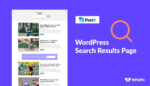
วิธีสร้างเทมเพลตหน้าผลการค้นหา WordPress
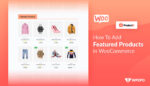
วิธีเพิ่มสินค้าเด่นใน WooCommerce
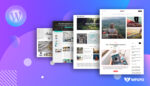
39 ธีมนิตยสาร WordPress ฟรีที่ดีที่สุด 2021
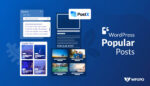
แสดงกระทู้ยอดนิยมใน WordPress (วิธี 3 อันดับแรก)
